WPS Excel设置圆环图标签上显示数值的方法
2024-01-27 13:38:39作者:极光下载站
很多小伙伴在使用Wps软件对表格文档进行编辑的过程中除了对表格中的数据进行筛选、排序以及计算等操作之外,还需要将数据制成各种图表。有的小伙伴在对表格文档中的圆环图进行编辑的过程中想要在标签中添加数值,但又不知道该怎么进行设置。其实很简单,我们只需要点击圆环图中的标签,然后在图表元素的子菜单列表中打开数据标签选项,再打开“更多选项”,最后在属性的标签设置页面中点击勾选“值”选项即可。有的小伙伴可能不清楚具体的操作方法,接下来小编就来和大家分享一下wps excel设置圆环图标签上显示数值的方法。
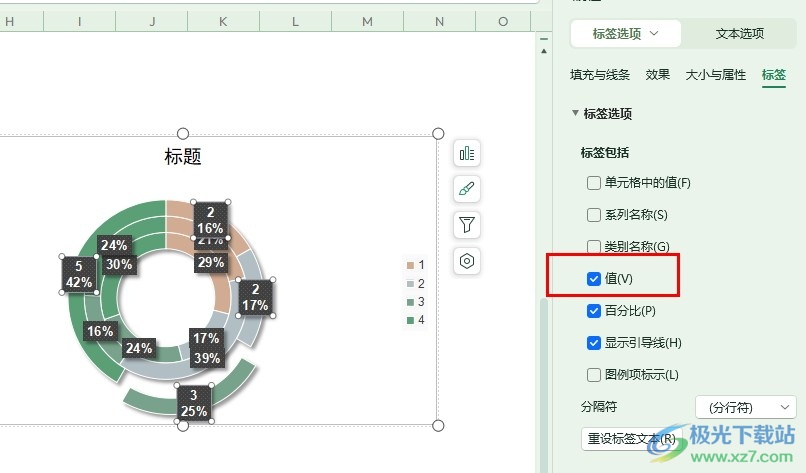
方法步骤
1、第一步,我们先点击打开WPS软件,然后在WPS页面中双击打开一个表格文档进行编辑
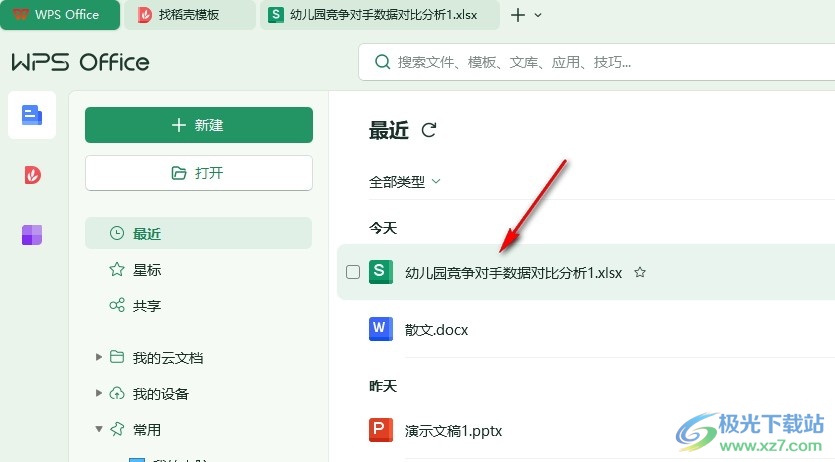
2、第二步,我们打开表格文档之后,在圆环图图表中先点击一个标签,然后在右侧工具列表中打开图表元素工具,再在子菜单列表中打开“数据标签”选项右侧的三角图标
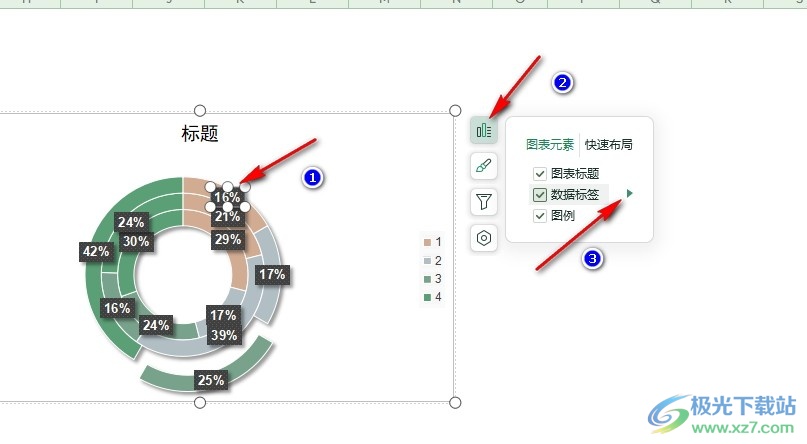
3、第三步,打开三角图标之后,我们在子菜单列表中点击打开“更多选项”
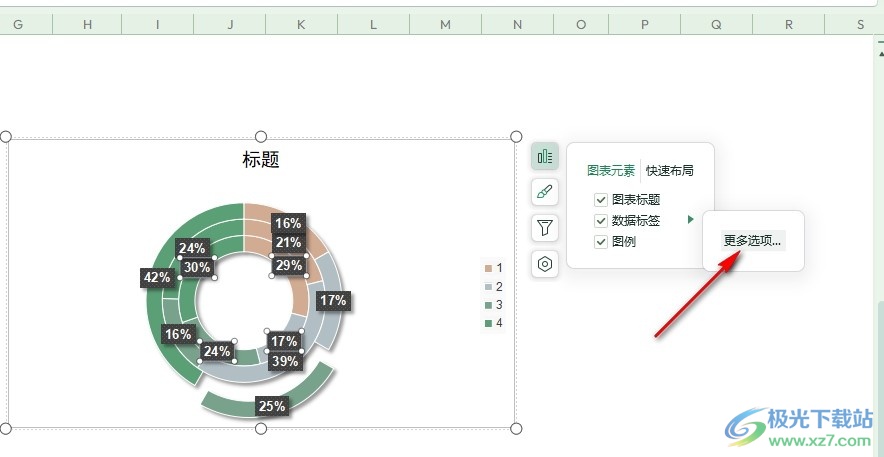
4、第四步,打开属性窗格之后,我们在该窗格页面中点击打开标签选项,然后点击勾选“值”选项
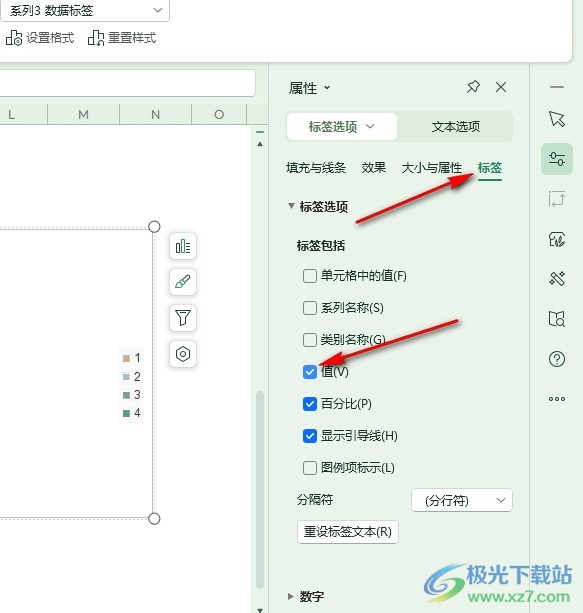
5、第五步,点击勾选“值”选项之后,我们在圆环图上就能看到出现的数值了
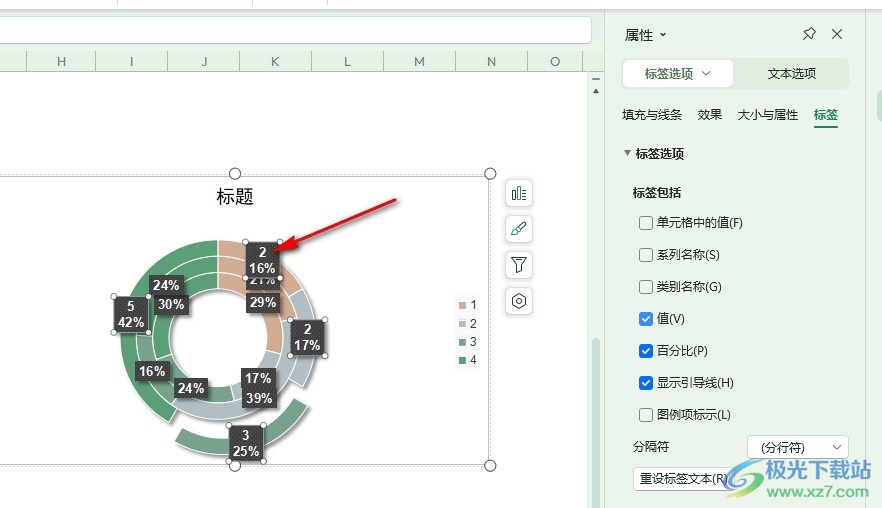
以上就是小编整理总结出的关于WPS Excel设置圆环图标签上显示数值的方法,我们在WPS的表格文档编辑页面中点击圆环图中的标签,然后在工具栏中打开图表元素工具,再打开数据标签选项,接着打开“更多选项”,最后在标签设置页面中点击勾选“值”选项即可,感兴趣的小伙伴快去试试吧。
